Možete stvoriti prilagođene teme u sustavu Windows 10. To je prilično jednostavan postupak koji smo detaljno opisali prošli tjedan. Tema uključuje pozadinu i naglašenu boju. Kada stvorite temu, ona se sprema u mapu Data App kao .theme datoteka. Ako izbrišete .theme datoteku, učinkovito uklanjate temu iz svog sustava. Više se neće prikazivati u Temama u aplikaciji Postavke. Ovo bi sugeriralo da je ova datoteka sve što trebate za kopiranje teme s jedne radne površine na drugu, ali to nije slučaj. Ako kopirate .theme datoteku u drugi sustav, primijenit će samo akcentnu boju. Pozadina neće doći s njim. Za uvoz i izvoz tema u sustavu Windows 10 morate ih drugačije spremiti. Evo kako.
Izvoz tema u sustavu Windows 10
Otvorite aplikaciju Postavke. Otvorite grupu postavki za personalizaciju i odaberite karticu Teme. Ovdje će biti navedene sve vaše teme, prilagođene i zadane. Možete izvoziti samo prilagođene teme. Zadane teme ne mogu se izvesti.
Desnom tipkom miša kliknite temu koju želite eksportirati iodaberite "Spremi temu za dijeljenje". Imenujte temu sve što vam se sviđa i spremite je. Tema se prema zadanim postavkama sprema na radnu površinu. Uštedjet ćete s .deskthemepack nastavkom. Ova datoteka uključuje i boju naglaska i pozadinu vaše teme.

Uvoz teme u sustavu Windows 10
Kopirajte.deskthemepack datoteke (datoteke) u sustav u koji ih želite uvesti. Pokrenite datoteku i ona će se pojaviti na kartici Teme u grupi postavki personalizacije u aplikaciji Postavke. Sada je uvezena. Da biste primijenili temu, jednostavno idite na karticu Teme i odaberite je.
Kada spremite temu, ona se sprema na sljedeću lokaciju;
%AppData%LocalMicrosoftWindowsThemes
Kada se tema uvozi, nova se mapa pojavitpojavljuju se u mapi Teme. Imat će isto ime, malo skraćeno kao i naziv teme. Unutar je mapa DesktopBackground i još jedna .theme datoteka. Ovo je vaša uvezena tema. Ne možete ga kopirati na drugu radnu površinu i očekujete da će Windows to automatski otkriti.
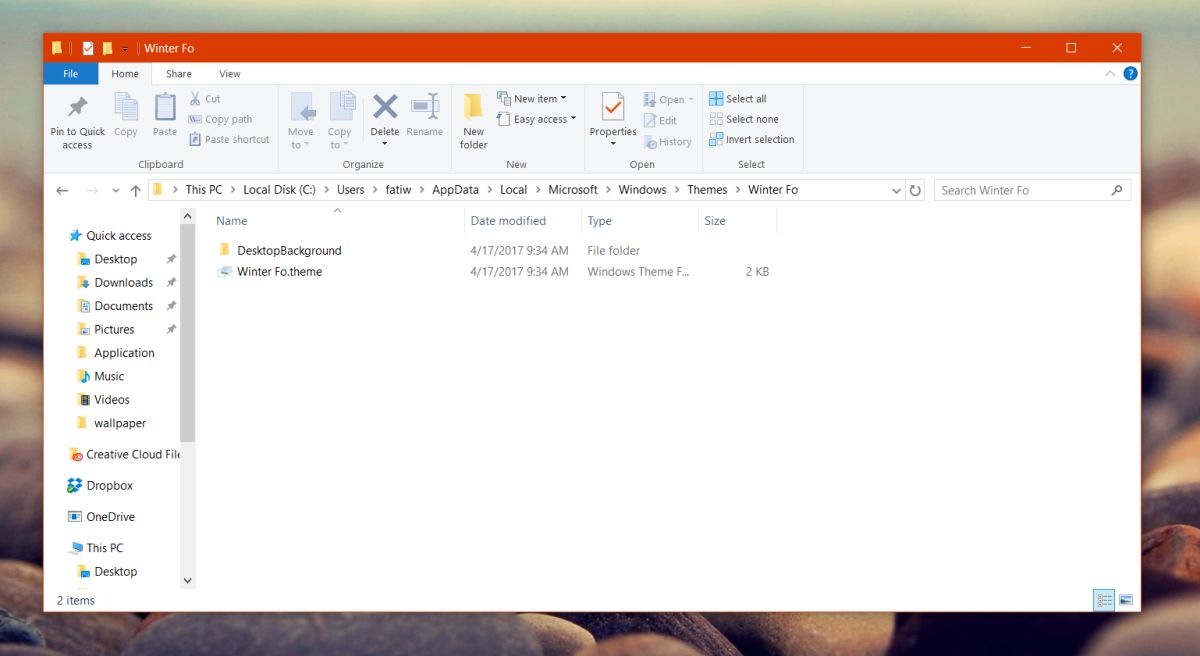
Kako izbrisati temu
Teme možete uvesti i izvoziti u sustavu Windows 10putem ugrađenih opcija. Međutim, ne postoji opcija brisanja za temu. Možete izbrisati samo zadane teme, tj. Temu Hero i Flower koje dolaze u sustavu Windows.
Da biste izbrisali temu u sustavu Windows 10, morate je ukloniti iz donje mape podataka podataka;
%AppData%LocalMicrosoftWindowsThemes
Nema sigurnosnih kopija za ove teme, zato budite oprezni kad ih obrišete.













komentari